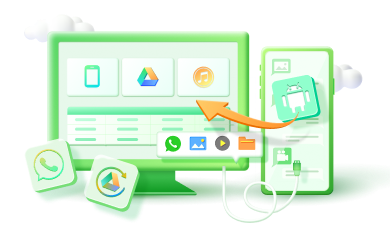Android搭載のスマホやタブレットでは、手軽に写真や動画が撮影できますよね。とても手軽なので、たくさん動画を撮っている方も少なくないでしょう。しかし、うっかりAndroidから動画を完全に削除してしまうことも多いでしょう。
心配しないでください!この記事では、Androidの動画の保存場所について紹介します。更に、完全に削除した動画の復元方法もまとめます。ぜひ最後まで読んでみてください。

パート1:Androidスマホの動画はどこに保存されますか
Androidスマホでは、写真や動画を撮影したらギャラリーアプリに保存されます。撮影した動画などは、Androidスマホ本体またはSDカードに保存され、ギャラリーアプリで全て観ることができます。
保存先は、どこにするか選択することができますが、Googleフォトなどでバックアップを取っておきたい場合は、バックアップ設定をしておく必要があります。
Tips
Googleフォトへ自動的に保存されるよう設定していると、Wi-Fi接続時のみにバックアップを取るように設定してある場合があるので、確認してみましょう。
万が一、ギャラリーアプリに保存された動画を完全に削除してしまっても、Googleフォトに保存されている場合があります。
パート2:Androidから完全に削除した動画を復元する方法
1「最近削除されたアイテム」から動画を復元
スマホに入っているギャラリーアプリで削除してしまった場合、「最近削除されたアイテム」いわゆるゴミ箱の中から、動画を復元する方法があります。
- ギャラリーアプリを開く。
- 「ゴミ箱」または「最近削除されたアイテム」を選択する。
- 復元したい動画を選択し、復元する。
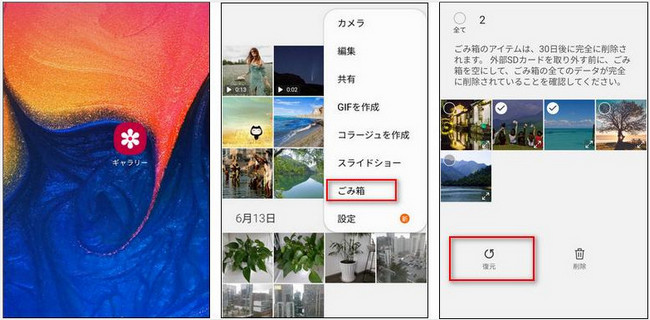
ご注意
削除してしまって30日以内であれば、以上の方法で簡単に復元することができます。
しかし、ゴミ箱へ入った動画の保存期間は30日です。この期間を過ぎると自動的に完全に削除されてしまうので、注意しましょう。
また、Googleフォトへバックアップしている場合も簡単に復元することができます。
- Googleフォトアプリを起動し、ライブラリを開く。
- ゴミ箱アイコンをタップし、復元したい動画を長押す。
- 共有をタップし、デバイスに保存を選択する。
- ギャラリーアプリなどの消去前に保存されていたアルバムに保存される。
スマホのゴミ箱から見つけなかった、或いはGoogleフォトにバックアップしていなかった場合は、以下の紹介する方法で復元してみましょう。
2データ復元ソフトD-Back for Androidを使って動画を復元
Googleフォトなど、オンラインストレージサービスでバックアップを取っていない場合でも、動画を復元することは可能です。
PCでデータ復元ソフト「iMyFone D-Back for Android」を使うことで、動画を復元することができます。
まずD-Back for Androidを使って動画を復元するチュートリアル動画をご覧ください。
D-Back for Androidの使用手順を細かく解説します。
ステップ 1.AndroidスマホとPCをUSB接続し、「Android端末からデータを復元します」を選択します。

ステップ 2.ソフト画面のガイドに従って操作してください。それから、「次へ」をクリックします。
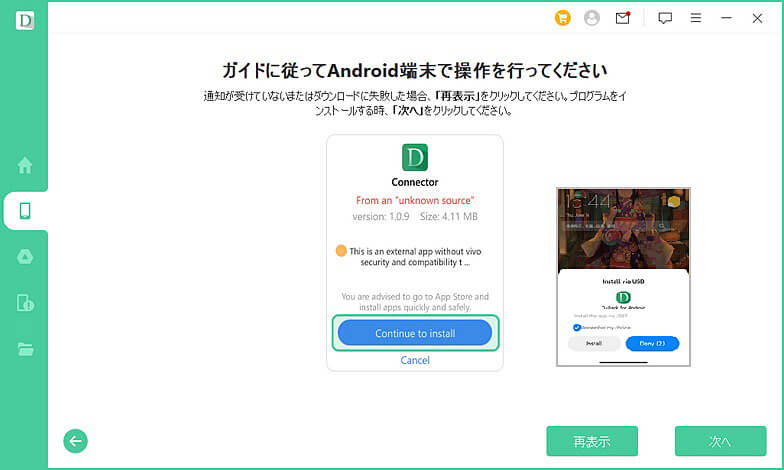
ステップ 3.デバイス情報の取得が完了すると、復元したい動画を選択して「デバイスへのリストア」をクリックすると、消えたデータは直接お使いのアンドロイドデバイスに復元します。また、「PCへのリストア」を選択すると、お使いのパソコンに復元するようになっています。
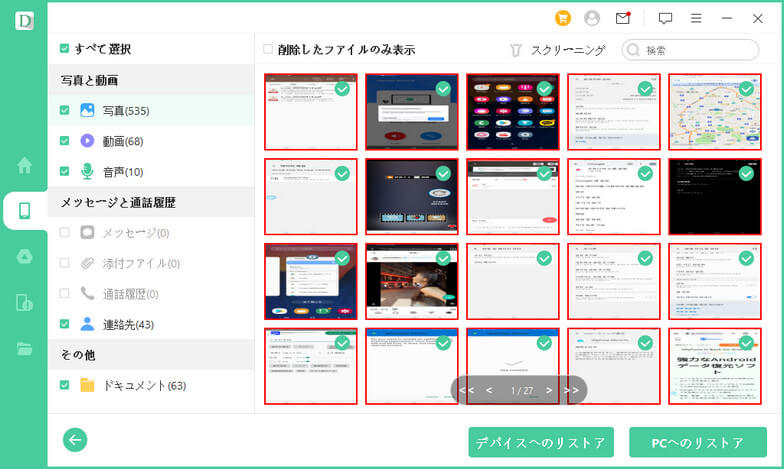
3AndroidスマホのSDカードから動画を復元
もし復元したい動画はスマホのSDカードに保存されたことがあった場合、現在は既に削除されても、「iMyFone D-Back SDカードデータ復元ソフト」を利用することで復元することが可能です。
まとめ
以上、スマホの動画の保存場所と、完全に削除した動画の復元方法の紹介でした。
スマホの動画を撮影した際の保存先を選択するときは、ぜひスマホ本体やSDカードの他にもバックアップしておけるGoogleフォトなどを活用しておきましょう。
バックアップしていない場合は、Androidデータ復元ソフトを使ってみましょう。目に見えるところに保存されておらず、一時保存ファイルとしてスマホ本体やSDカードのディスクに残っている場合があります。
今後も動画を消してしまう不安がある方は、バックアップできるように設定しておくことや、下のボタンをクリックしてデータ復元ソフトの無料版を体験しましょう。